
Menghitung total di Excel bisa menjadi langkah sederhana bagi sebagian, namun tidak bagi semua. Excel, sebagai software unggulan dalam pengelolaan data, menawarkan kemudahan dan keunggulan dalam penghitungan.
Dengan beragam rumus yang tersedia, proses perhitungan menjadi lebih efisien. Fokus artikel ini adalah pada rumus untuk menentukan jumlah total di Excel. Langkah-langkahnya akan diuraikan berdasarkan berbagai sumber yang tersedia.
Formula untuk Menemukan Jumlah Total di Excel
Apa formula untuk menemukan jumlah total di Excel?
Secara faktual, terdapat dua metode yang dapat digunakan dalam Excel untuk menghitung jumlah total. Pendekatan pertama melibatkan fungsi Excel “SUM”, sementara yang kedua melibatkan penggunaan operasi penjumlahan sederhana dengan tanda tambah (+).
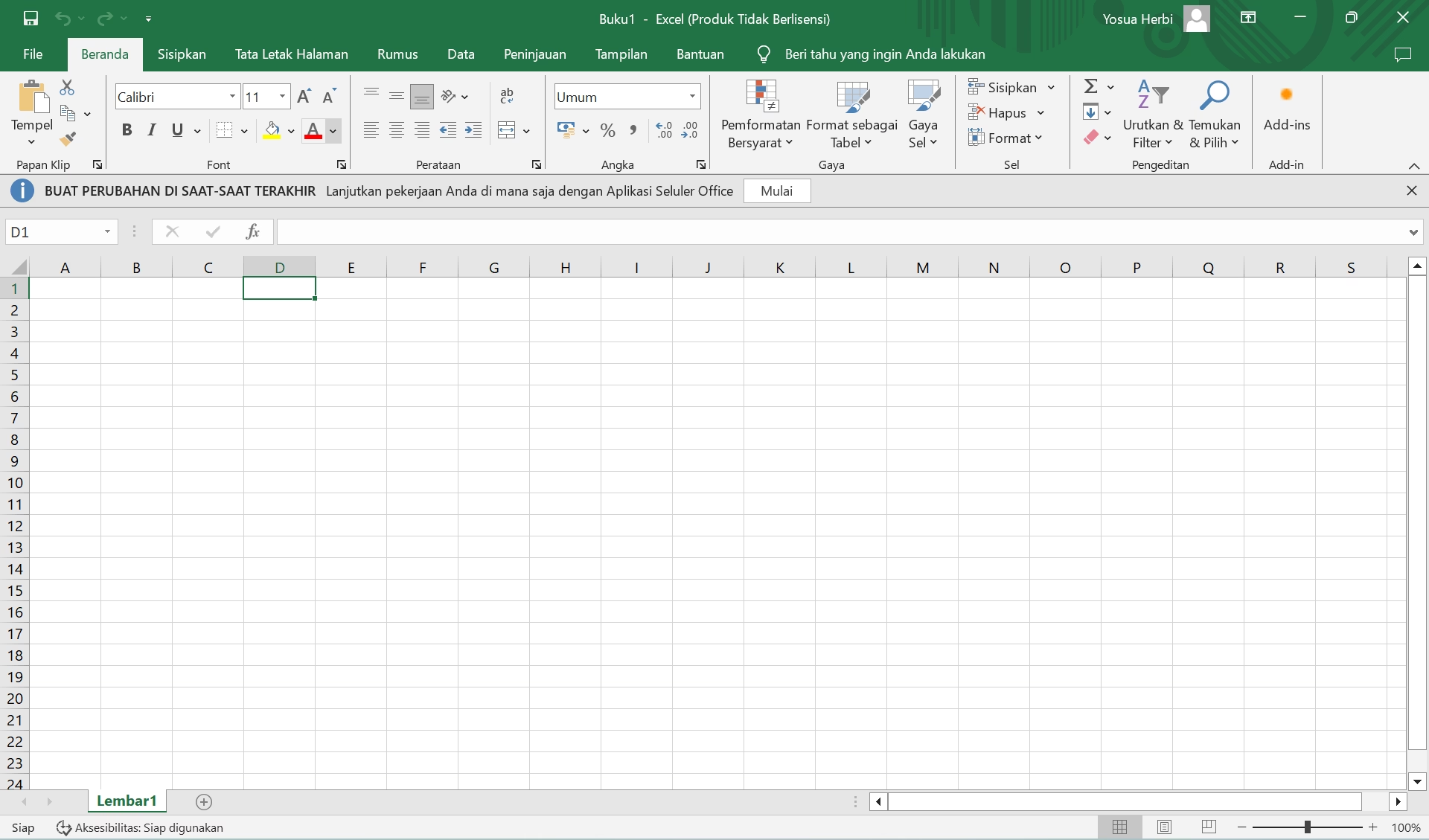
1. SUM
Langkah-langkah menggunakan formula SUM untuk menghitung jumlah total dalam Microsoft Excel dapat dijelaskan sebagai berikut:
- Buka Microsoft Excel atau gunakan fitur pencarian di Windows.
- Untuk memulai dengan data baru, pilih Blank Workbook. Jika sudah ada data, buka file yang sesuai.
- Misalkan kita menggunakan file yang sudah ada. Kamu akan melihat serangkaian angka yang mengisi baris (Row) atau kolom (Column) di lembar kerja.
- Pilih sel (Cell) di bawah atau di sebelah angka terakhir.
- Tulis rumus =SUM dan pilihnya dari tab.
- Selanjutnya, tentukan rentang (Range) yang ingin dihitung. Misalnya, A2:A7, yang akan menjadi =SUM(A2:A7).
- Tekan Enter, dan hasil total akan muncul.
Dengan mengikuti langkah-langkah ini, kamu dapat dengan mudah menghitung total data dalam lembar kerja Excel.
2. Tanda Tambah (+)
Untuk menghitung total menggunakan tanda tambah (+), langkah-langkah berikut dapat diikuti:
- Lanjutkan langkah-langkah sebelumnya dalam proses perhitungan, mengikuti empat langkah awal dalam penggunaan rumus penjumlahan Excel dengan SUM.
- Selanjutnya, dalam rumusnya, tulis tanda sama dengan (=), diikuti dengan referensi sel (Cell), dan sisipkan lambang tambah (+). Dengan demikian, rumus akan terlihat seperti ini: =B2+B3+B4+B5+B6, dan seterusnya untuk sel-sel berikutnya.
- Tekan tombol Enter, dan hasil akhir perhitungan akan muncul.
Begitulah cara yang umum digunakan untuk menghitung total dalam Excel. Jika kamu merasa ada kekurangan atau ketidakcocokan, silakan sampaikan melalui kolom komentar. Semoga informasi ini berguna bagi pembaca.
Dapatkan berita terbaru! Ikuti kami di Google News dan dapatkan kabar terupdate langsung di genggaman.
